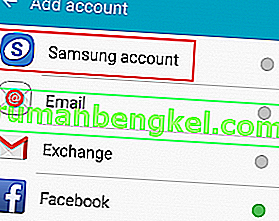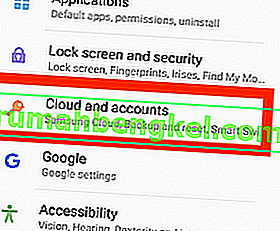Винаги съм имал скалисти отношения със Samsung. Поразява ме как успяват да направят иновации, оставайки сред водещите, но не успяват да изслушат своите клиенти и да поправят основните проблеми, които съществуват от векове.
Ако притежавате смартфон на Samsung, има вероятност от време на време да бъдете подканени с известие с надпис „ Samsung акаунтът изтече “. Ако го докоснете, ще бъдете отведени в меню, в което трябва да въведете отново паролата си. Ако го анулирате, той ще се върне няколко минути по-късно.

Тази грешка е доста често срещана при всички смартфони или таблети на Samsung, но устройствата, работещи под Android 6.0 Marshmallow и Android 7.0 Nougat, са още по-склонни към този проблем.
Има няколко начина за решаване на този проблем и ще разгледаме всеки от тях подробно. Уверете се, че сте преминали през всеки метод, за да намерите този, който разрешава грешката „Сесията на акаунта на Samsung изтече“ .
Метод 1: Вмъкване на идентификационните данни от Настройки
Метод, който обикновено работи, влиза и излиза от вашия акаунт на Samsung от настройките на телефона ви. Вместо да натискате известието, ще получите достъп до вашия акаунт в Samsung от Настройки . Това обикновено коригира проблема завинаги: Ето как:
- Отидете в Настройки> Акаунти .
- Докоснете вашия Samsung акаунт и след това изберете Профил . Ако не виждате запис с акаунт на Samsung , натиснете Добавяне на акаунт и въведете потребителско име и парола или създайте нов акаунт.
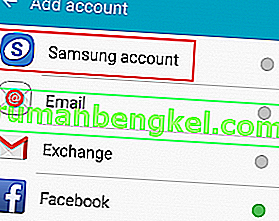
- Потвърдете паролата си и натиснете Next .
- Натиснете Затвори и рестартирайте устройството си .
Метод 2: Влезте в акаунт на Samsung с компютър / MAC
Ако все още получавате грешка „Сесията на акаунта на Samsung изтече“ , опитайте да влезете с вашия акаунт на Samsung на настолно устройство. Някои потребители съобщават, че след успешно влизане в уебсайта на Samsung грешката е изчезнала завинаги. Следвайте стъпките по-долу:
- Посетете уебсайта на Samsung и натиснете Вход (намира се в горния десен ъгъл).
- Поставете тук имейла, свързан с вашия акаунт и парола в Samsung, и кликнете върху Вход .

- След като влезете в сайта на Samsung, затворете прозореца и се заемете с обичайния си бизнес.
- Следващият път, когато получите грешка „Сесията на акаунта на Samsung изтече“ на вашия Android , докоснете известието и въведете потребителските си данни отново . Това трябва да гарантира, че никога повече няма да получавате известия.
Метод 3: Деактивиране на автоматичното синхронизиране
Ако все още получавате грешката, нека си замърсим ръцете и деактивираме автоматичната синхронизация за акаунта на Samsung. Ето как:
- Отидете в Настройки и докоснете Cloud и акаунти .
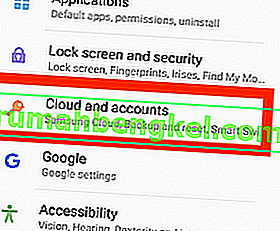
- След като влезете, натиснете Акаунти и потърсете запис, наречен Samsung акаунт .
- Ако вече сте влезли, трябва да видите бутона за действие, разположен в горната дясна част на екрана. Докоснете го.
Забележка: Ако не сте влезли в системата, уверете се, че сте въвели идентификационните си данни, преди да докоснете бутона за действие.
- Изберете Синхронизиране на всички и рестартирайте устройството си.
- Ако все пак сте приветствани от ужасното известие след рестартиране, върнете се в Настройки> Облак и акаунти> Акаунти и докоснете акаунта на Samsung . Но този път, вместо да докоснете Sync all , докоснете Disable auto sync .
Метод 4: Отмяна на синхронизирането
Ако използвате по-стара версия на Android, стъпките за деактивиране на синхронизирането за вашия акаунт на Samsung са малко по-различни. Крайният резултат е същият като деактивирането на автоматичното синхронизиране . Ето как:
- Отидете в Настройки> Акаунти .
- Превъртете надолу и докоснете акаунта на Samsung .
- Вместо да докоснете иконата за действие, ще видите запис за отмяна на синхронизирането в долната част на екрана. Докоснете го и изчакайте, докато получите съобщение с наздравица, в което се казва „ синхронизирането е отменено “.
Забележка: Ако не можете да видите Cancel sync , имате по-нова версия на Android, която е премахнала този запис.
- Рестартирайте телефона си и вижте дали известието се появява отново. Ако това стане, въведете отново паролата си и натиснете Готово .